
ちょっと変わった加工をしてみない?♡かわいすぎるふちどり加工を紹介
みなさんこんにちは!
APPTOPIライターのayakaです ♡
「普通の加工をしすぎてそろそろちょっとかわった加工をしてみたい!」
そんなふうに思っている方もいるのではないでしょうか?
今回はそんな人にオススメな、ちょっとかわったふちどり加工をご紹介します!
Contents[OPEN]
ふちどり加工ってなぁに?

ふちどり加工とは、このように写真の中の目立たせたい物を縁取る加工のことです。

加工前の写真と比べると人物が目立っていますよね!
今回はこの写真の作り方をお教えしちゃいます!
ふちどり加工をする時に準備するもの
加工を始める前に、以下の3つを準備しましょう。
- 加工したい写真
- ふちどりたい部分を切り取った写真
- 「Picsart」というアプリ
2つ目の「ふちどりたい部分を切り取った写真」は、iOS16をアップロードしているiPhoneユーザーの場合、背景透過機能を使って作ることができます!
背景透過機能は、写真の中の人物や物だけを切り取ることができる機能です!
使い方を簡単に説明しますね♪
写真アプリを開いて、切り取りたい人物や物を長押しします。

「コピー/共有」の文字が出てくるので、「共有」をタップして下さい。

「画像を保存」をタップして下さい。
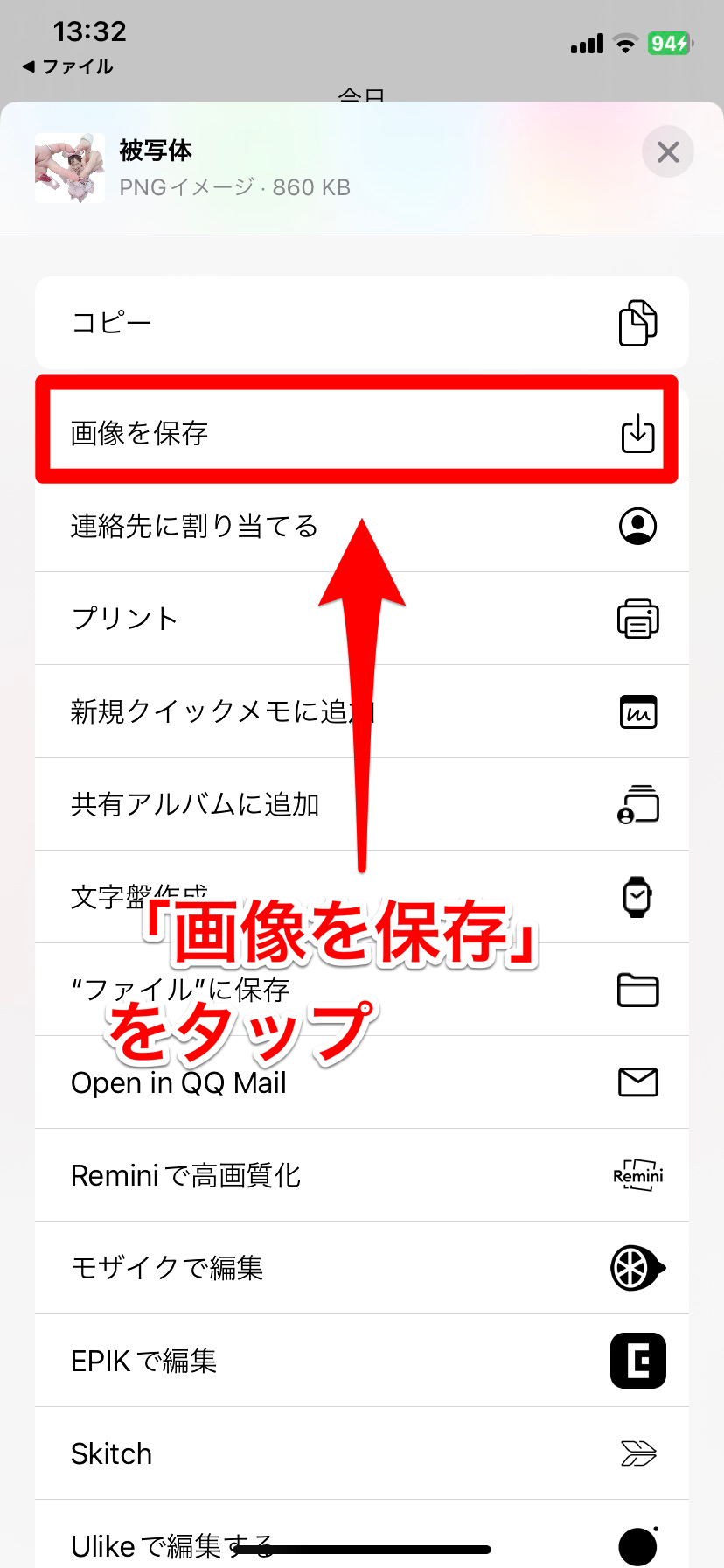
すると、切り取られた写真がアプリに保存されます!
ふちどり加工のやり方
準備するものが揃ったら、加工を始めましょう!
まず、「Picsart」というアプリを開いて下さい!
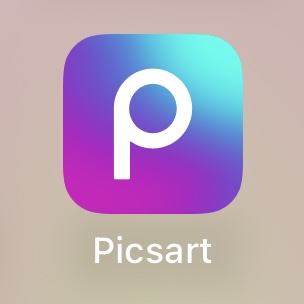
「+」をタップして、写真を選択して下さい。

次に、「写真の追加」をタップして、背景透明化した写真を追加しましょう。

切り抜き写真を拡大して、元の写真の人物部分と被さるようにしましょう!

「枠線」をタップしましょう。

「枠線」の太さや色は自由に調整でき、これが縁取り部分になります♡

「適用」→「次へ」→「保存」で画像を保存しましょう!
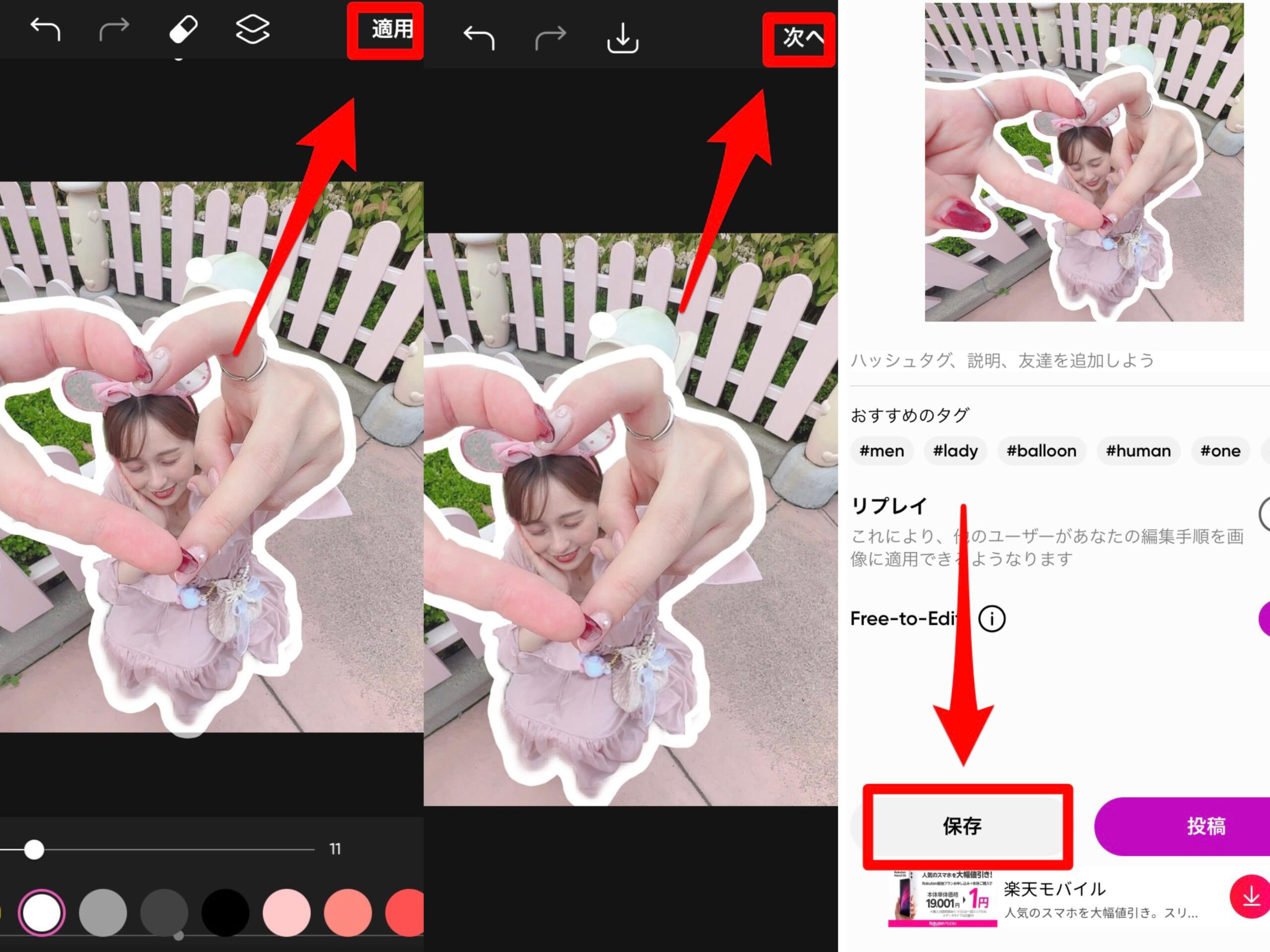
これで、簡単に縁取り加工の完成です♡
かわいいでしょ~?
かわいい縁取り加工
テーマパークフォト

テーマパークで撮った写真は縁取り加工するとより可愛い写真に♡
仲良しのお友達との写真をふち取ってみて下さい!